Vous avez déjà eu du mal à extraire le son d'une vidéo sans savoir par où commencer ? Ne vous inquiétez pas, vous n'êtes pas seul. Beaucoup de gens sont confrontés à ce problème, que ce soit des créateurs qui ont besoin de pistes audio ou des personnes qui souhaitent simplement extraire le MP3 d'une vidéo YouTube pour enregistrer la musique de leur clip préféré. Heureusement, il existe des logiciels gratuits qui rendent cette tâche simple et efficace. Si vous en avez assez de chercher le bon outil, ce guide vous présentera les meilleurs logiciels gratuits pour convertir facilement des vidéos en fichiers audio. Gagnez du temps et évitez les frustrations !
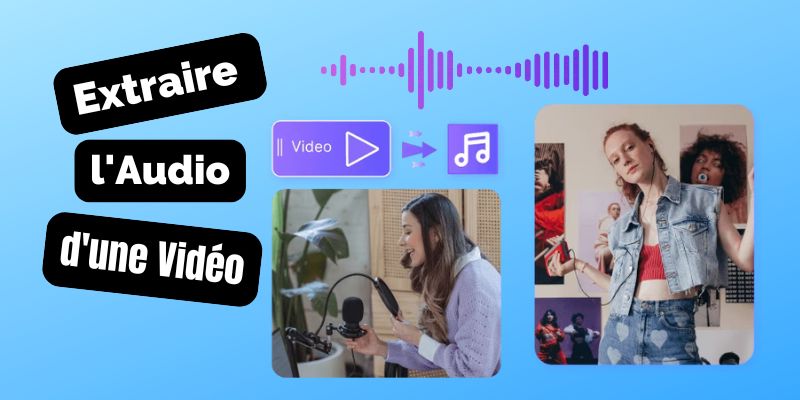
Dans cet article
Transformez vos vidéos en véritables chefs-d'œuvre audio en utilisant Filmora pour extraire et éditer l'audio selon vos préférence

10 meilleurs logiciels gratuits pour extraire l'audio d'une vidéo
Vous avez peut-être besoin d'extraire l'audio d'une vidéo pour un projet professionnel, pour isoler une voix, ou même pour récupérer une interview importante. Quelles que soient vos raisons, trouver le bon logiciel gratuit peut simplifier considérablement cette tâche. Dans ce guide, nous vous présentons dix outils performants pour extraire facilement l'audio de vos vidéos, tout en préservant la qualité sonore.
1. Filmora🥇
Systèmes compatibles : Windows, macOS, Android, iOS

Filmora est un outil d'édition vidéo polyvalent qui vous permet également d'extraire facilement le son de vos vidéos. Avec une interface conviviale et une sortie audio de haute qualité, Filmora vous garantit des résultats clairs et précis. Il prend en charge plusieurs formats, ce qui vous offre une flexibilité maximale lors de vos conversions.
Ne vous contentez pas de monter vos vidéos, utilisez Filmora pour extraire rapidement et efficacement l'audio de vos fichiers vidéo. Découvrez dès maintenant comment obtenir l'audio de vos vidéos en toute simplicité avec Filmora.
Tutoriel vidéo pour extraire l'audio de votre vidéo
Comment extraire l'audio d'une vidéo avec Filmora [étape par étape]
Étape 1 Télécharger et Installer Filmora
Cliquez sur le bouton ci-dessous pour télécharger et installer gratuitement Filmora. Compatible avec Windows, macOS, Android et iOS.
Étape 2 Importer Votre Vidéo
- Importez votre vidéo en cliquant sur Importer et Sélectionnez le fichier vidéo dont vous souhaitez extraire l'audio.

- Faites glisser la vidéo dans la timeline du projet.
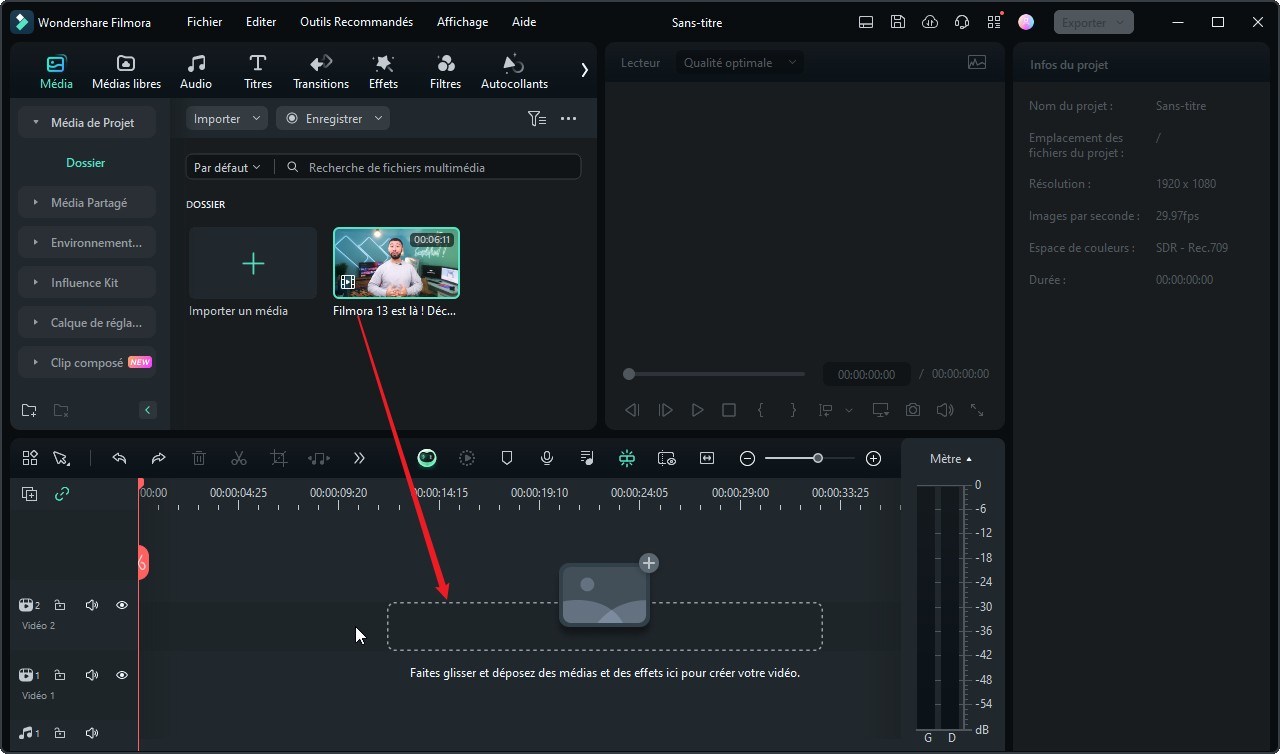
Étape 3 Extraire l'Audio
- Cliquez droit sur la vidéo dans la timeline et Sélectionnez Détacher Audio. Cette action sépare l'audio de la vidéo, ajoutant l’audio comme une piste distincte sur la timeline.
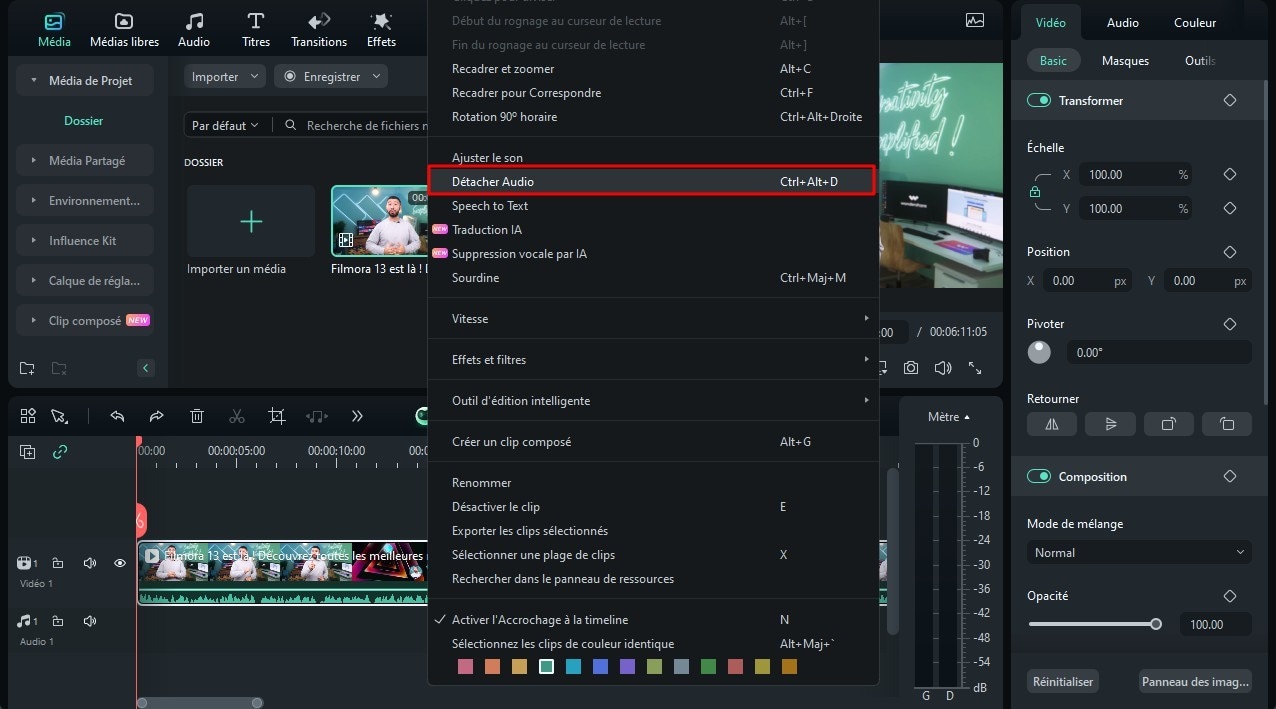
- Vous pouvez écouter l’audio pour vous assurer qu'il est correct.
Étape 4 Exporter l'Audio
- Sélectionnez la piste audio que vous venez d'extraire, puis cliquez sur Exporter en haut à droite de l'interface.
- Choisissez le format audio souhaité (comme MP3 ou WAV) dans les options d’exportation.
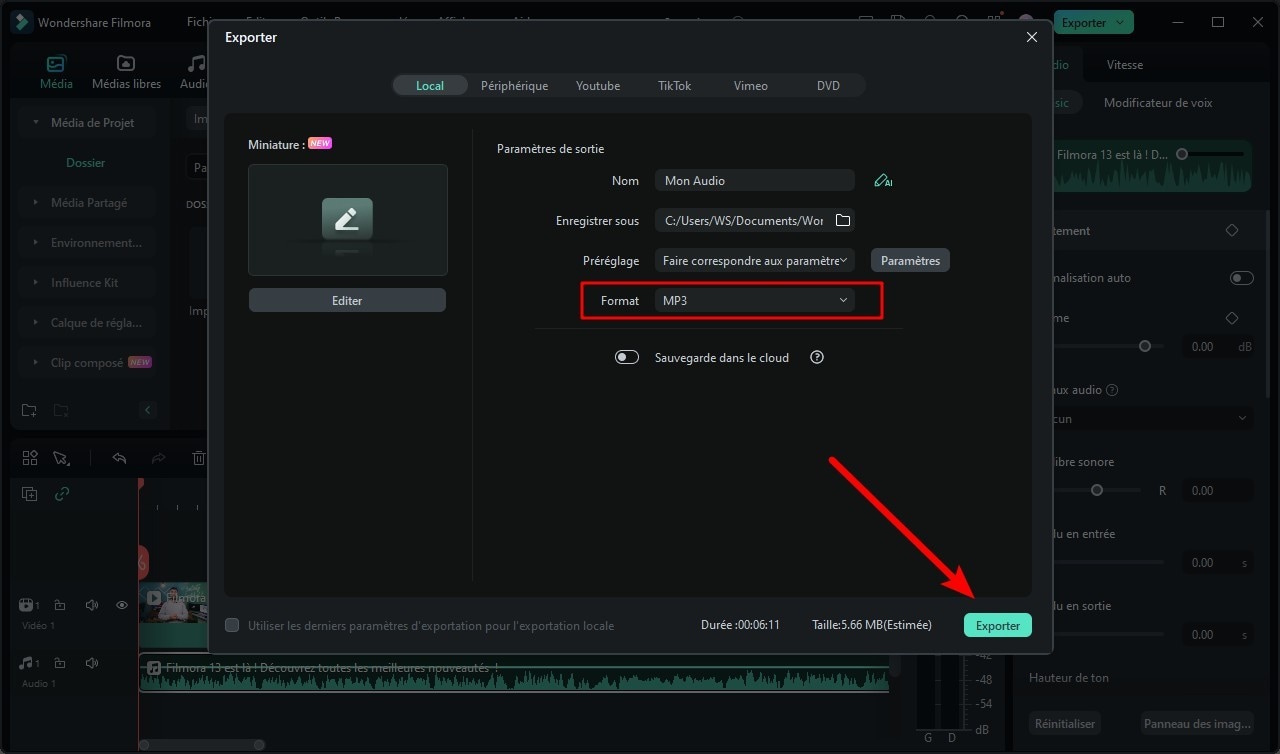
- Cliquez sur Exporter pour sauvegarder le fichier audio sur votre ordinateur.
Wondershare Filmora, un logiciel simple, gratuit mais puissant pour rendre le montage vidéo plus efficace ! Vous pouvez télécharger et essayer Filmora gratuitement via les liens suivants :
 Garantie de téléchargement sécurisé, zéro logiciel malveillant
Garantie de téléchargement sécurisé, zéro logiciel malveillant
2. VLC Media Player
Systèmes compatibles : Windows, macOS, Linux

Le software VLC Media Player est un lecteur multimédia polyvalent qui comprend une option permettant d'extraire l'audio des fichiers vidéo. Les caractéristiques principales comprennent la prise en charge d'un large éventail de formats, ce qui permet une grande flexibilité lors de l'extraction de l'audio. De plus, le logiciel est entièrement gratuit et open-source, garantissant un accès sans frais et une transparence totale. En outre, il ne contient aucune publicité, offrant une expérience utilisateur fluide et sans interruptions.
3. Audacity
Systèmes compatibles : Windows, macOS, Linux
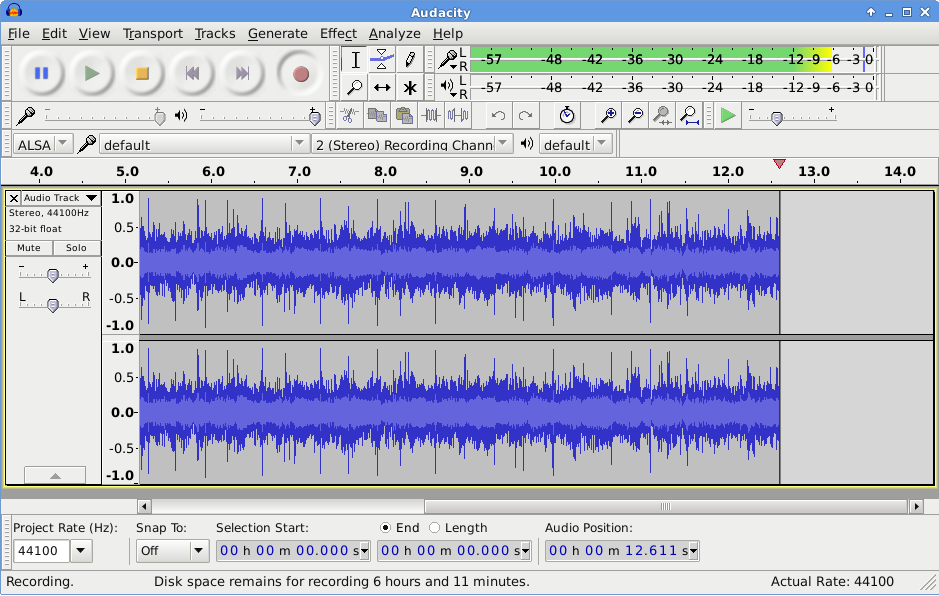
Le logiciel d'édition audio Audacity permet d'extraire le son de fichiers vidéo. Les caractéristiques principales incluent une édition audio de qualité professionnelle pour des résultats impeccables, la prise en charge de nombreux plugins permettant d'enrichir les fonctionnalités, et une édition multipiste qui facilite le travail avec plusieurs pistes audio simultanément.
4. Freemake Video Converter
Systèmes compatibles : Windows
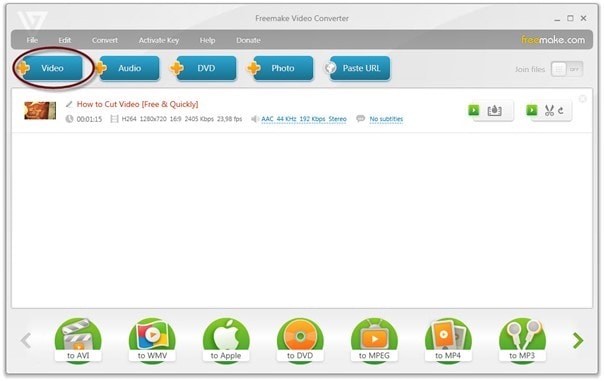
Autre outil populaire : Freemake Video Converter aide à convertir les formats vidéo et extraire l'audio. Les caractéristiques principales comprennent le support de plus de 500 formats, assurant une compatibilité étendue avec divers types de fichiers. La vitesse de conversion rapide permet d'effectuer des tâches efficacement, tandis que l'interface utilisateur simple facilite une navigation et une utilisation sans effort.
5. Any Video Converter
Systèmes compatibles : Windows, macOS
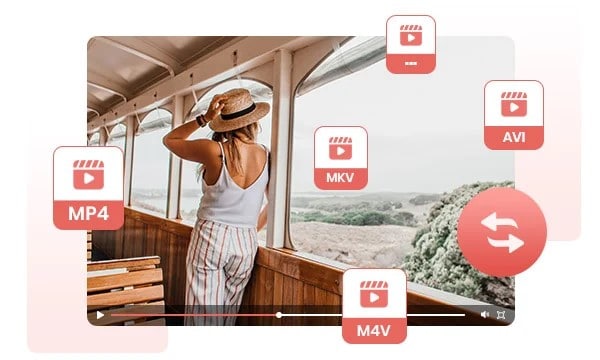
L’outil Any Video Converter offre à la fois la conversion vidéo et l'extraction audio dans un seul package. Les caractéristiques principales incluent la prise en charge d'un large éventail de formats pour une flexibilité maximale, une conversion rapide et efficace qui optimise votre temps, et un éditeur vidéo intégré pour des ajustements supplémentaires directement dans le même outil.
6. HandBrake
Systèmes compatibles : Windows, macOS, Linux
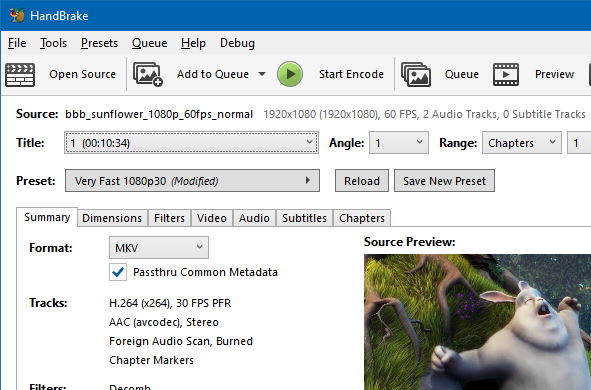
Le logiciel HandBrake est un transcodeur vidéo open-source qui permet d'extraire l'audio avec une grande précision. Les caractéristiques principales comprennent la prise en charge de nombreux formats pour une grande compatibilité, une sortie de haute qualité garantissant des résultats précis et clairs, ainsi que des options d'encodage avancées permettant un contrôle approfondi sur les paramètres de conversion.
7. Format Factory
Systèmes compatibles : Windows

Le convertisseur multimédia multifonctionnel Format Factory gère à la fois les fichiers vidéo et audio. Les caractéristiques principales incluent la prise en charge d'une grande variété de formats pour une flexibilité étendue, une interface simple qui facilite la navigation, et des outils d'édition de base pour effectuer des ajustements essentiels facilement.
8. MediaHuman Audio Converter
Systèmes compatibles : Windows, macOS
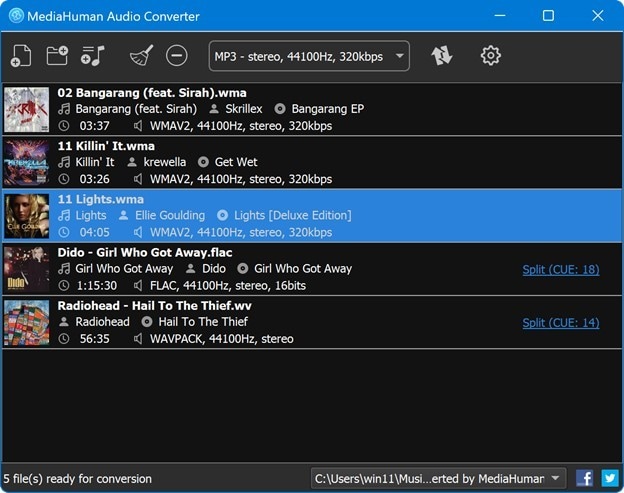
Le logiciel MediaHuman Audio Converter est un outil dédié à la conversion de fichiers audio, parfait pour extraire le son des vidéos. Parmi les principales caractéristiques, citons une interface simple et intuitive qui facilite la navigation, la prise en charge de plusieurs formats pour garantir une large compatibilité et des fonctions de conversion par lots qui rationalisent le processus en traitant plusieurs fichiers simultanément.
9. FFmpeg
Systèmes compatibles : Windows, macOS, Linux
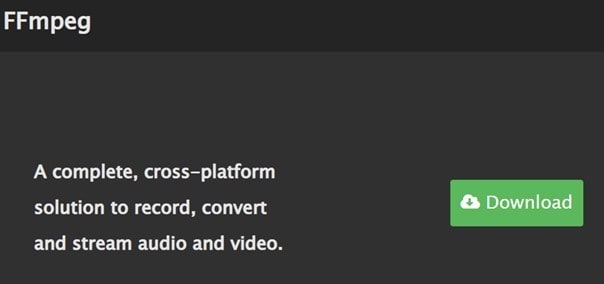
Prochain sur la liste : FFmpeg est un puissant outil en ligne de commande pour le traitement des fichiers vidéo et audio, y compris l'extraction de l'audio. Les caractéristiques principales incluent une prise en charge étendue des formats pour une compatibilité maximale, une personnalisation poussée permettant d'adapter les paramètres à vos besoins spécifiques, et un traitement rapide pour effectuer vos conversions efficacement.
10. Avidemux
Systèmes compatibles : Windows, macOS, Linux

Le logiciel de montage vidéo gratuit Avidemux permet d'effectuer des tâches simples comme l'extraction de l'audio. Les caractéristiques principales comprennent la prise en charge de divers formats pour une grande flexibilité, une interface facile à utiliser qui simplifie la navigation, et des outils d'édition de base pour réaliser des ajustements essentiels sans complications.
Ces outils offrent une gamme d'options pour extraire le son des fichiers vidéo, répondant à différents besoins et niveaux d'expertise. Choisissez celui qui correspond le mieux à votre flux de travail et commencez à isoler ces bandes sonores en toute simplicité.
Conclusion
Extraire l’audio d’une vidéo peut sembler complexe, mais avec Filmora, le processus est simple et efficace. Grâce à ses fonctionnalités intuitives, vous pouvez isoler l’audio en quelques clics tout en bénéficiant d'une sortie de haute qualité. Pour quiconque cherche un outil fiable et convivial, Wondershare Filmora est une option idéale. Il combine puissance et simplicité, rendant l'extraction audio accessible à tous. Si vous avez besoin de plus qu'un simple extracteur audio, Filmora offre une gamme d'outils d'édition qui en font un choix incontournable pour vos projets multimédias.
Wondershare Filmora, un logiciel simple, gratuit mais puissant pour rendre le montage vidéo plus efficace ! Vous pouvez télécharger et essayer Filmora gratuitement via les liens suivants :
 Garantie de téléchargement sécurisé, zéro logiciel malveillant
Garantie de téléchargement sécurisé, zéro logiciel malveillant






